Como negrito na caixa de seleção do Excel?
Este artigo fala sobre como colocar o texto em negrito na caixa de seleção do Excel.
Texto em negrito na caixa de seleção do Excel
Texto em negrito na caixa de seleção do Excel.
Faça o seguinte para o texto em negrito na caixa de seleção do Excel.
1. Clique com o botão direito na caixa de seleção necessária para deixar o texto em negrito e clique em Propriedades no menu do botão direito.
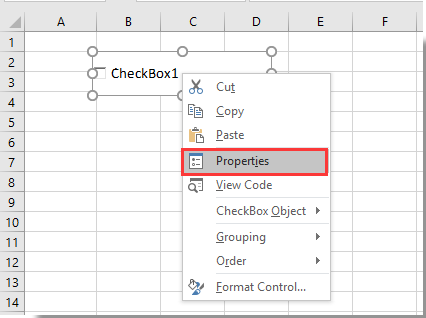
2. No popping up Propriedades caixa de diálogo, vá para o Categorizados guia e, em seguida, clique no botão  botão no fonte seção.
botão no fonte seção.
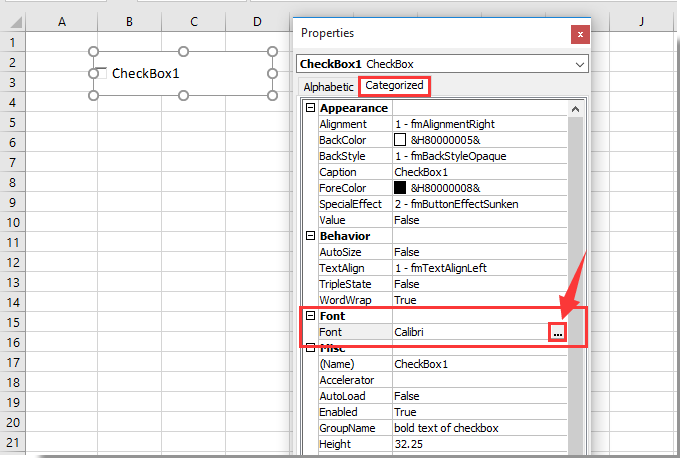
3. No fonte caixa de diálogo, selecione o Destemido opção no Estilo de fonte caixa e, em seguida, clique no botão OK botão. Veja a imagem:
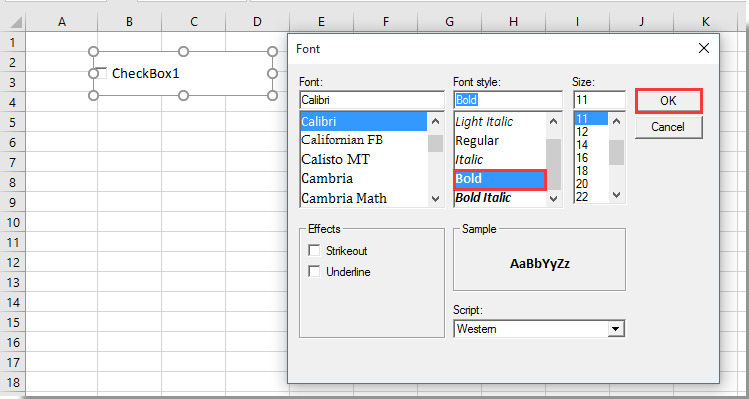
4. Feche o Propriedades caixa de diálogo. Agora o texto na caixa de seleção está em negrito.
Artigos relacionados:
- Como filtrar dados com base na caixa de seleção do Excel?
- Como criar uma lista suspensa com várias caixas de seleção no Excel?
- Como alterar um valor ou cor de célula especificada quando a caixa de seleção está marcada no Excel?
- Como destacar uma célula ou linha com checkbox no Excel?
- Como tornar a cor de fundo da caixa de seleção transparente no Excel?
Melhores ferramentas de produtividade de escritório
Aprimore suas habilidades de Excel com o Kutools para Excel e experimente uma eficiência como nunca antes. Kutools para Excel oferece mais de 300 recursos avançados para aumentar a produtividade e economizar tempo. Clique aqui para obter o recurso que você mais precisa...

Office Tab traz interface com guias para o Office e torna seu trabalho muito mais fácil
- Habilite a edição e leitura com guias em Word, Excel, PowerPoint, Publisher, Access, Visio e Project.
- Abra e crie vários documentos em novas guias da mesma janela, em vez de em novas janelas.
- Aumenta sua produtividade em 50% e reduz centenas de cliques do mouse para você todos os dias!

